极速PE官网 > 帮助中心 >
电脑公司特别版xp系统图文安装教程
作者:pe系统 2017-06-05
摘要:XP系统是很多用户都喜爱的系统之一,很多人都想学习电脑公司特别版xp系统安装教程.电脑公司xp系统安装方法有好几种,windows之家小编就把最简单好用的方法介绍给大家.那么接下来,大家就好好看看电脑公司特别版xp系统图文安装教程.....
XP系统是很多用户都喜爱的系统之一,很多人都想学习电脑公司特别版xp系统安装教程。电脑公司xp系统安装方法有好几种,windows之家小编就把最简单好用的方法介绍给大家。那么接下来,大家就好好看看电脑公司特别版xp系统图文安装教程。
准备工作:一个XP系统的镜像文件
1.将下载来的xp系统iso镜像文件解压,选中—鼠标右键—在右键菜单栏中选择“解压到DNGS_XP_V13.0",如图1所示:

电脑公司特别版xp系统图文安装教程图1
2.打开解压好的文件,选中里面的AUTORUN.EXE程序文件,双击打开,如图2所示:

电脑公司特别版xp系统图文安装教程图2
3.在电脑公司界面中,选择“安装系统到C盘”,如图3所示:

电脑公司特别版xp系统图文安装教程图3
4.在出现的Ghost安装器界面中,选择映像文件的路径,并点击“执行”,如图4所示:

电脑公司特别版xp系统图文安装教程图4
5.执行后就开始了电脑公司 ghost xp sp3 系统的自动安装。小编截了相关截图,如图5、图6所示:

电脑公司特别版xp系统图文安装教程图5

电脑公司特别版xp系统图文安装教程图6
6.启动重启后,出现如图7所示界面时,电脑公司Windows xp sp3 快速装机版系统就安装好了。
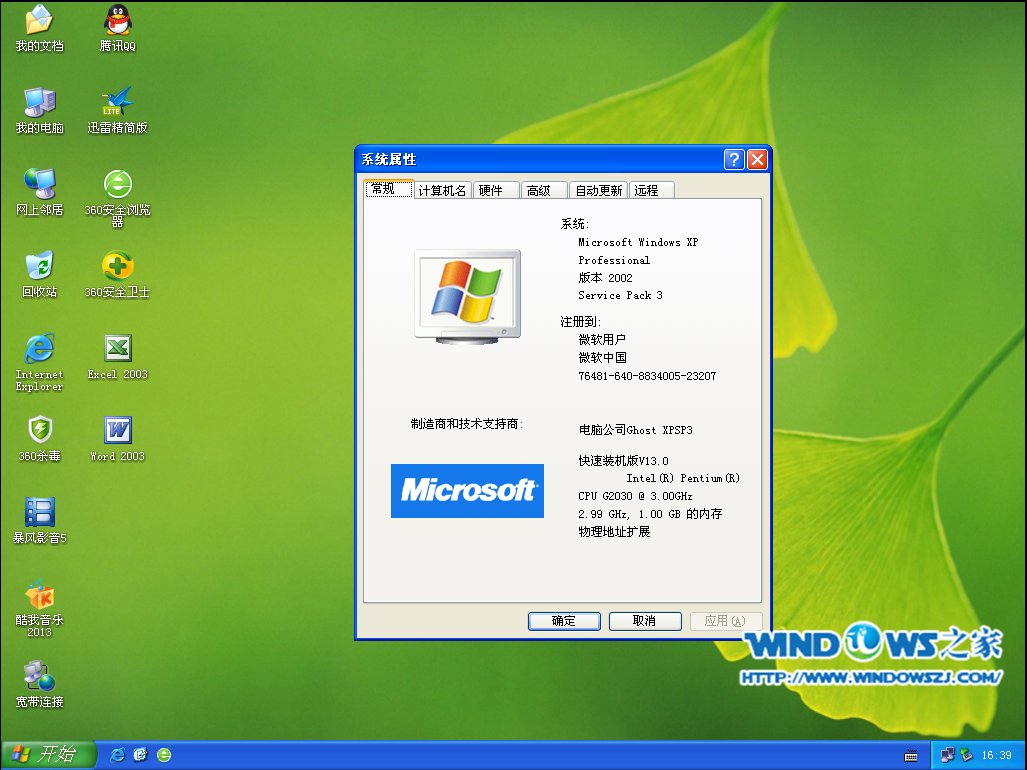
电脑公司特别版xp系统图文安装教程图7
电脑公司特别版xp系统图文安装教程的全部内容就是这样子的了。当然,小编为大家推荐的是最简单好用的硬盘安装电脑公司特别版xp系统。如果大家手上有光盘或者是U盘等工具的话,就可以到电脑公司xp系统下载相关教程,参照着教程进行安装系统。
